查看和下载报告
适用于:
- Windows 10
- Windows 11
- Windows 11 SE
在 Intune for Education 中查看当前设备、应用程序、设置和运行状况清单。 下载报表以脱机查看或共享。
本文介绍可用的报告以及如何在 Intune 教育版中查看它们。
查看学校的所有托管设备和设备详细信息。 如果设备出现故障或未收到应用或设置,可以参考此报告,了解其上次使用Intune签入时间。
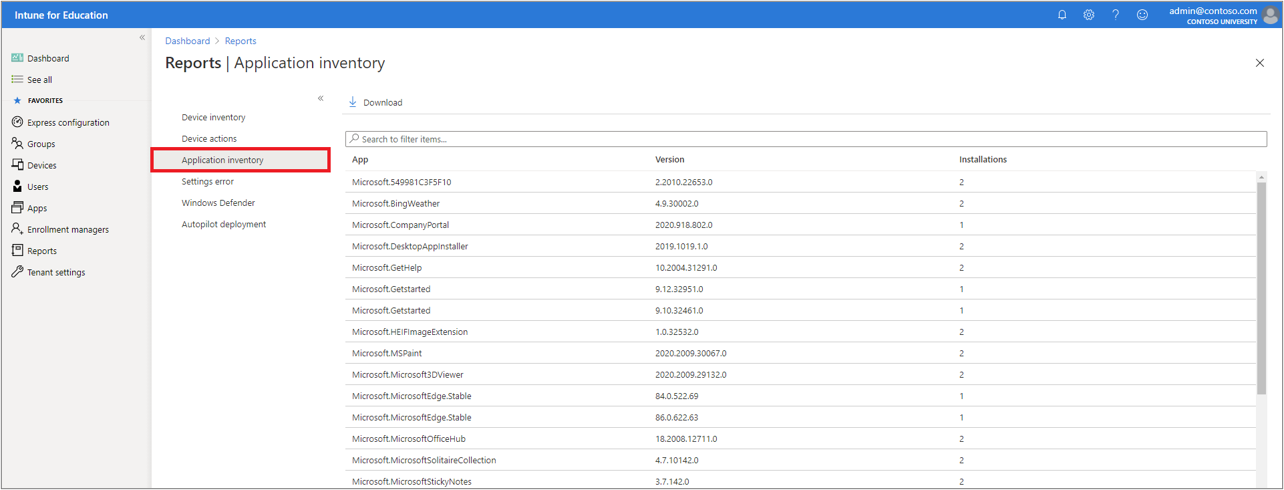
查看在托管设备上启动的所有远程设备操作。 此报表提供管理员启动的重启、恢复出厂设置、Autopilot 重置和重命名操作等详细信息。
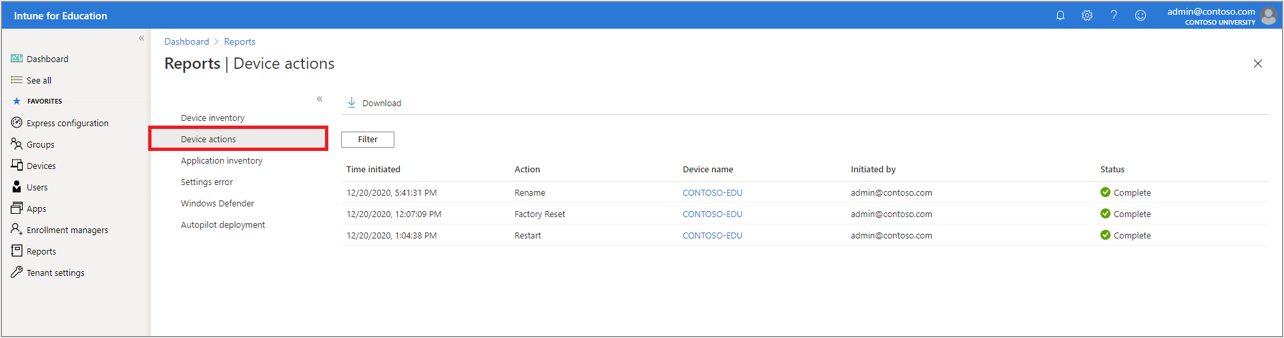
查看学校中托管设备上安装的所有应用。 此报表提供了有助于排查部署问题的详细信息。 查看重要详细信息,例如应用所属的设备数和安装的当前版本。
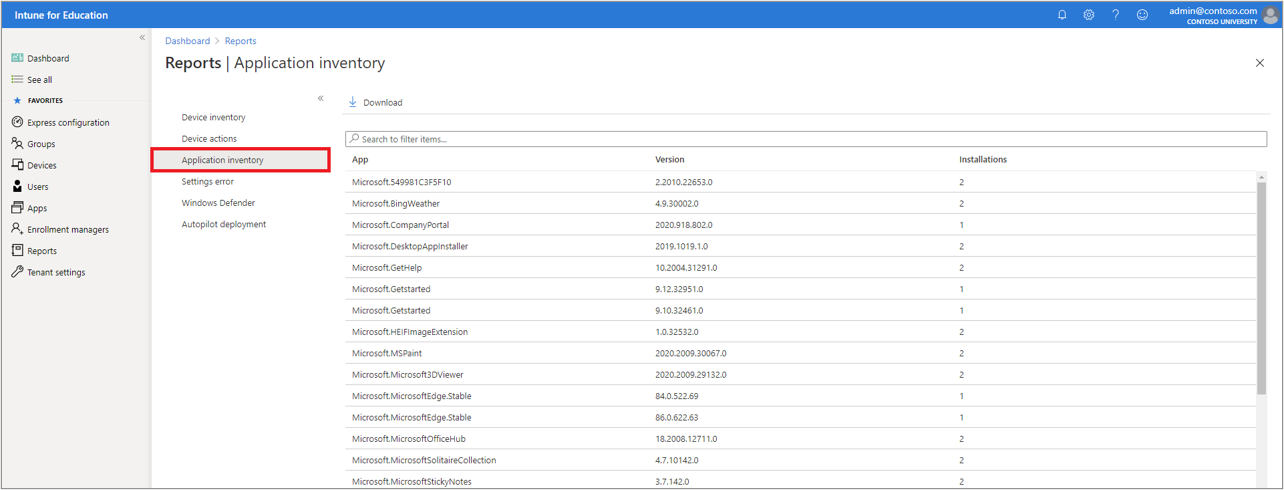
查看当前设置错误和受影响的组的列表。 此报表列出了具有冲突且未解析的设置的设备和用户。
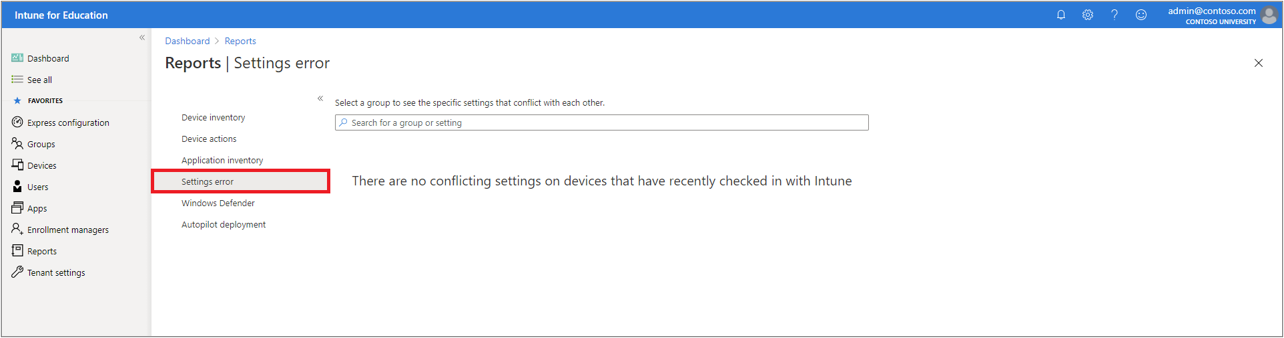
查看学校中每个托管设备的Windows Defender设备运行状况。 此报告列出了设备运行状况状态,以提醒你未完全安全的设备。
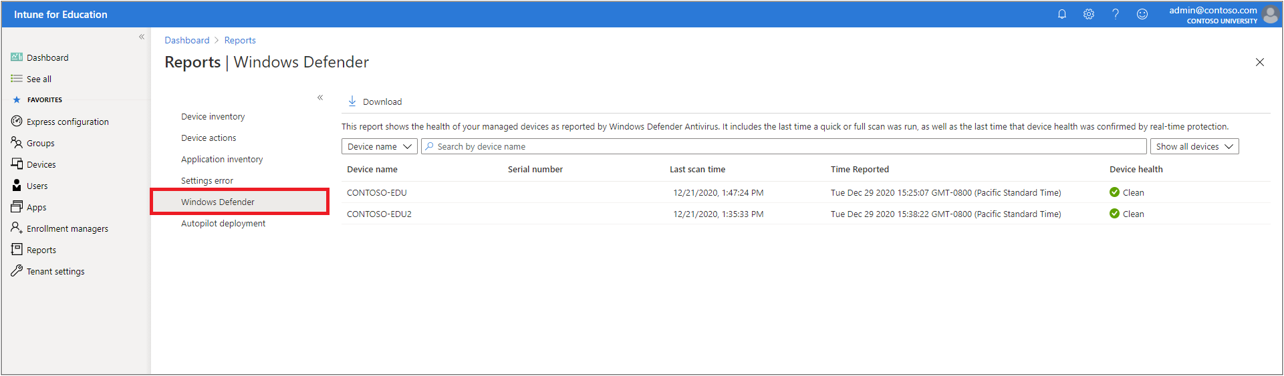
查看租户的 Windows Autopilot 报表。 此报表提供托管 Autopilot 设备和当前注册状态的列表。
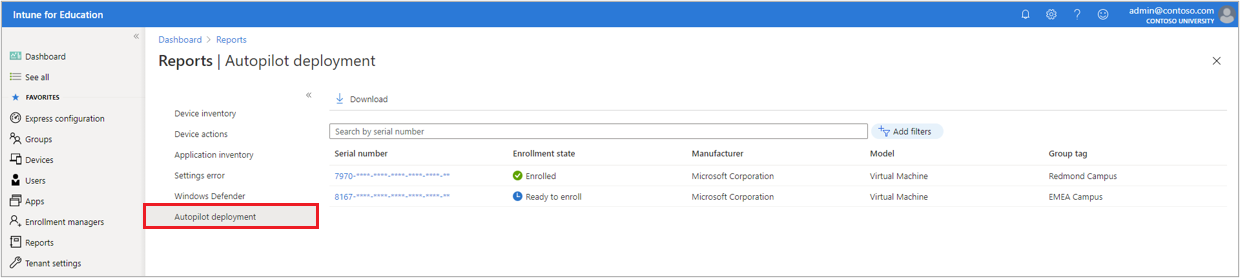
- 在“教育仪表板Intune中,单击”报告”。
- 选择要查看的报表。
- 使用搜索框查找特定设备、应用程序和设置。
- 若要下载报表,请单击“ 下载报表”。 Intune教育版会将报表作为逗号分隔值 (.csv) 文件下载到计算机。 在电子表格应用中查看和修改文件,例如 Microsoft Excel。
详细了解 Intune 中的完整报告体验或使用 Microsoft Graph 进行报告。